画中画智能抠像怎么抠呢?这就需要涉及诸多技术难点和挑战。首先,如何精准地识别并分离出目标对象?其次,如何在保持对象清晰度的同时,去除背景杂质?最后,如何将抠像后的对象自然地融入新的背景中?今天,就让我们一起走进万兴喵影,看看这款软件如何轻松解决画中画智能抠像的难题。
画中画智能抠像怎么抠呢?为什么要选择万兴喵影进行画中画智能抠像呢?其主要有以下优势:
1.高效便捷:
万兴喵影采用先进的AI技术,能够智能识别并分离出视频中的目标对象,实现一键式抠像,大大提高了工作效率。
2.精准度高:
万兴喵影的抠像工具能够精准地识别并分离出目标对象,保持对象的清晰度,同时去除背景杂质,使抠像结果更加自然、逼真。
3.功能丰富:
万兴喵影提供了丰富的抠像工具和效果,用户可以根据需要自由调整和优化抠像效果,满足不同的制作需求。
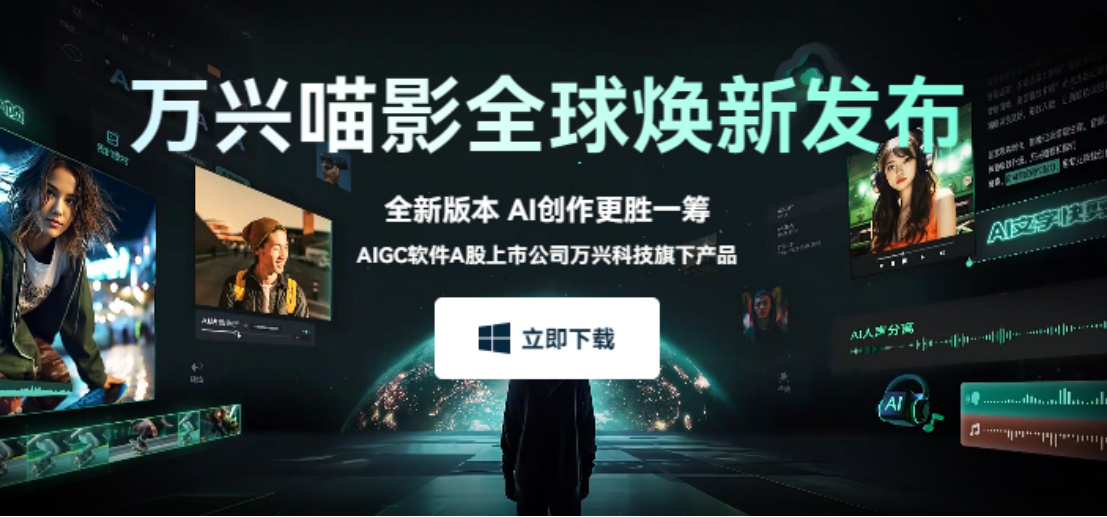
针对画中画智能抠像怎么抠这一难题,万兴喵影给出了完美的解决方案。这款视频编辑软件凭借其先进的AI抠像技术,能够智能识别并分离出视频中的目标对象,实现一键式抠像。同时,还提供了丰富的抠像工具和效果,让用户可以根据需要自由调整和优化抠像效果。其抠像教程如下:
第一步:下载并安装万兴喵影
首先我们需要前往官方网站下载并安装万兴喵影,只需要在网站中点击“免费下载”的选项,并根据提示进行安装就可以使用了
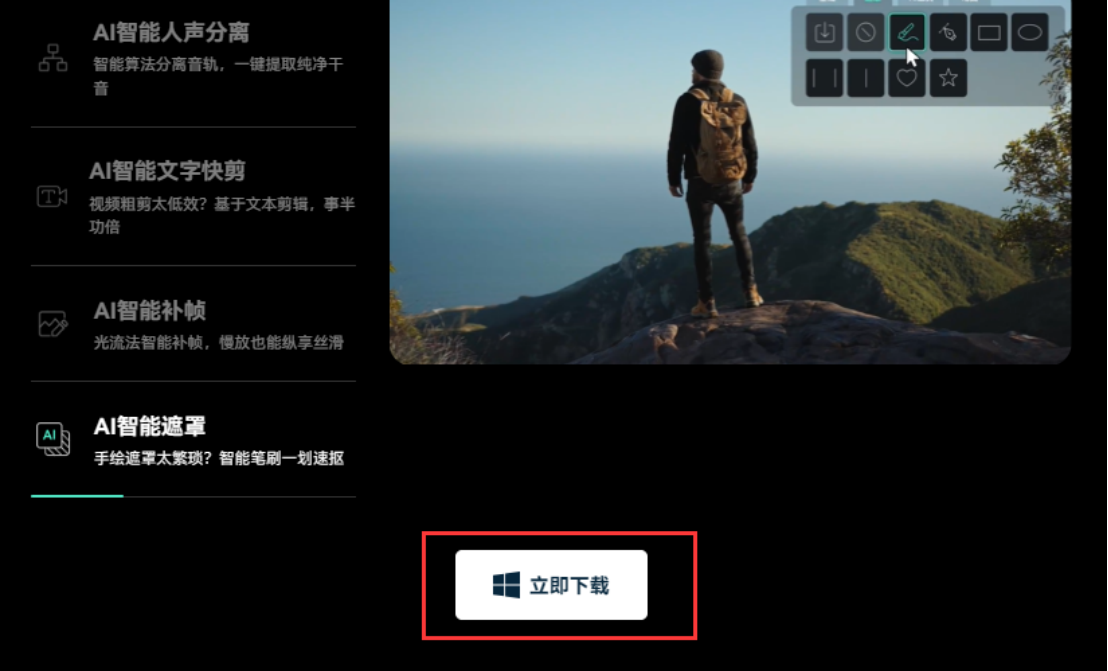
第二步:导入视频素材
启动万兴喵影后,在页面中,我们需要先点击“新建项目”的选项,随后跳转到新的页面中点击“导入”的按钮,在弹出的窗口中,就可以将需要进行画图画智能抠像的素材导入到软件中。
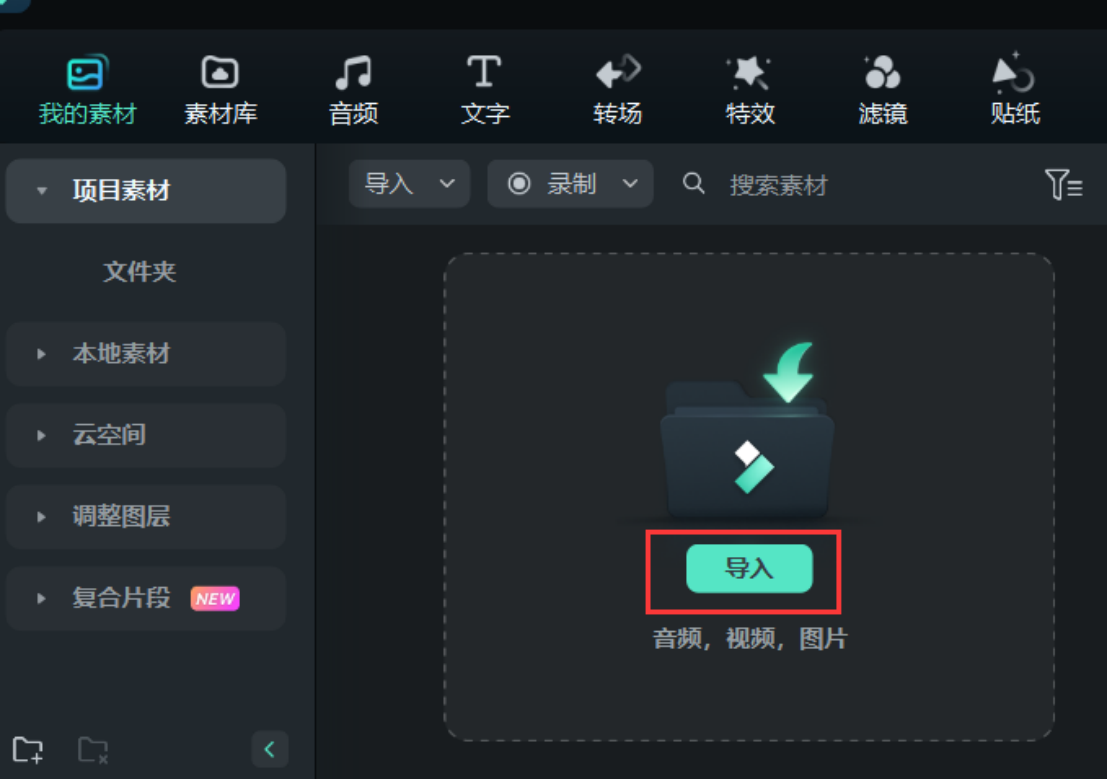
第三步:选择抠像工具
拖拽视频素材到下方的时间轴之后,双击素材,在时间轴上方的工具栏中找到“AI抠图工具”的选项,并点击随后在弹出的下拉菜单中选择“智能抠图”工具。
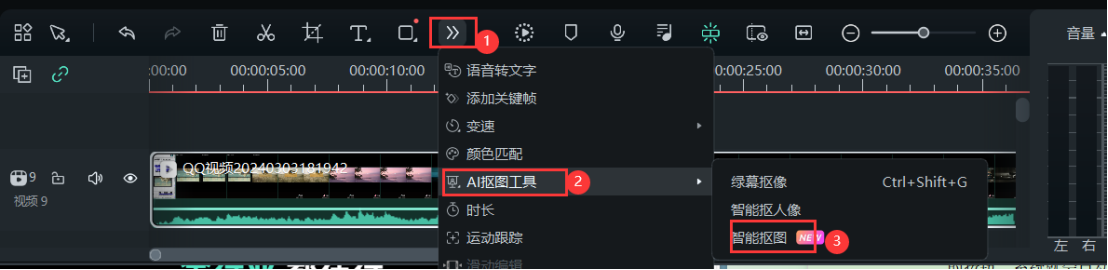
第四步:进行抠像操作
在智能抠图的页面中,按住鼠标左键选择需要抠除的主体之后,点击右侧的“点击开始抠图”的按钮,系统就会自动进行逐帧抠图操作。
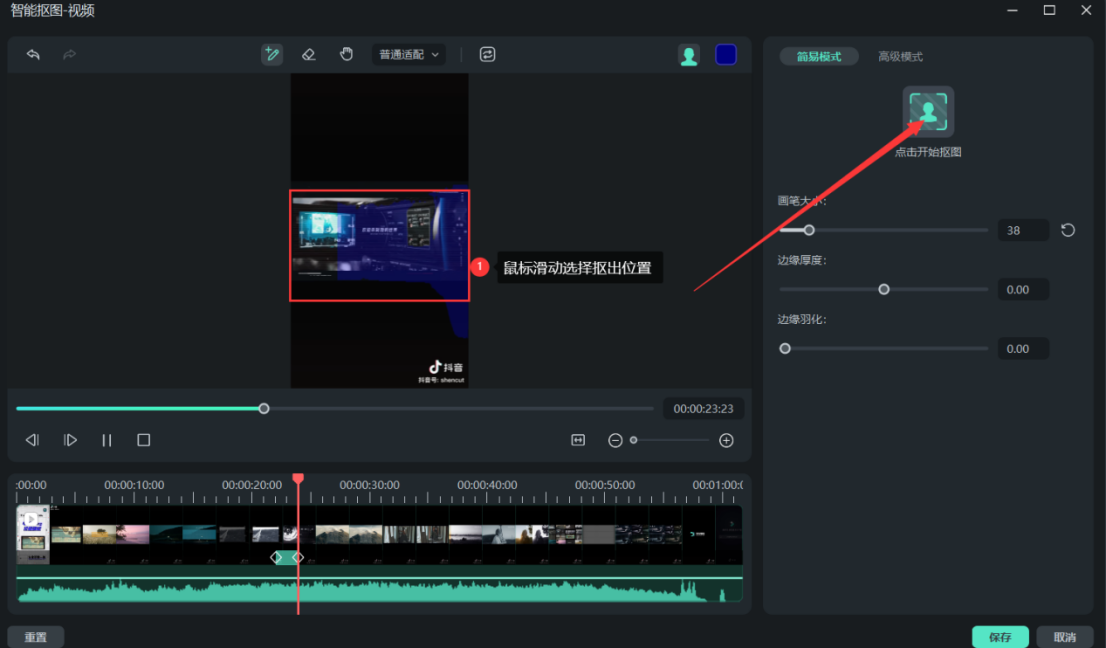
第五步:优化和保存
抠图完成之后,利用页面上方的“橡皮擦”工具,就可以对一些有瑕疵的部位进行调整,等到效果达到自己的满意之后直接点击保存按钮就可以完成。
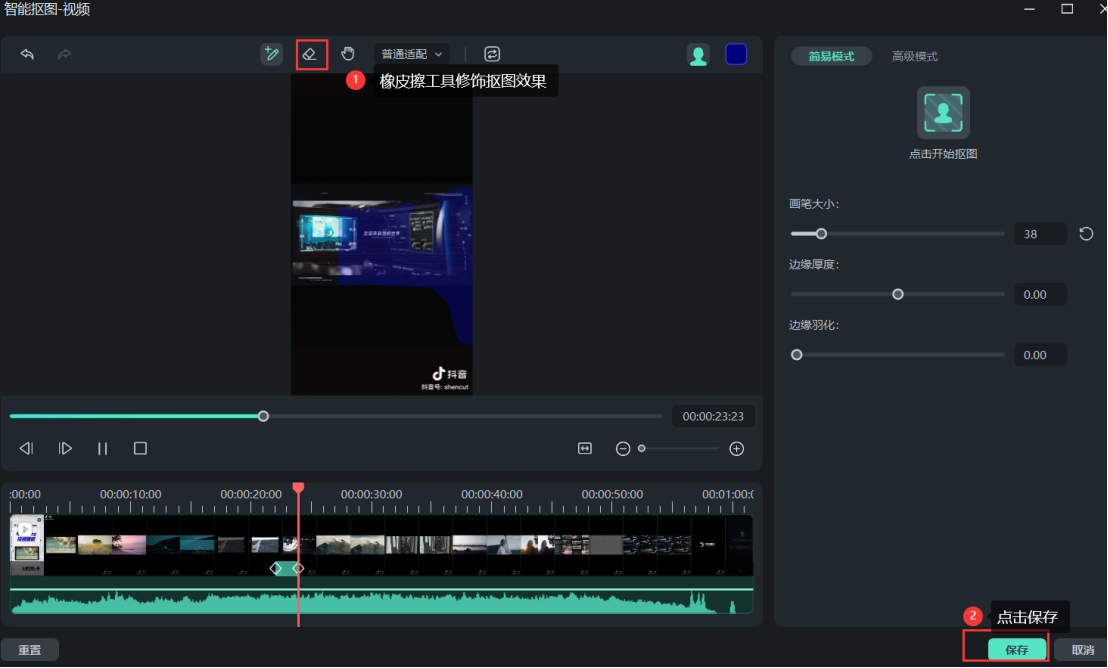
画中画智能抠像怎么抠呢?通过以上内容是不是已经清楚了呢?只需要使用万兴喵影的AI抠图工具,就可以轻松实现画中画智能抠像的目的。









